
Cara Menonaktifkan Layar Terpisah di Safari
Bagi yang belum tahu cara membuka layar terbagi di Safari di iPad atau Macbook, kami telah mencantumkan langkah-langkahnya di bawah ini:
Opsi 1: Melalui Tombol Windows
Tekan lama tombol Window dan pilih New Window di Split View .
Opsi 2: Gunakan Tombol Mutitasking
Anda dapat menggunakan tombol multitasking (…) yang terdapat di bagian atas layar. Lalu pilih:
- Ubin Jendela ke Kiri Layar atau,
- Ubin Jendela ke Kanan Layar
Opsi 3: Anda juga dapat menarik dan melepaskan tautan ke tepi kanan atau kiri layar.
Tebak apa? Jika Anda secara tidak sengaja menyalakan layar terbagi di tengah-tengah video layar penuh yang menarik, ini akan sangat membuat frustrasi. Bagi mereka yang ingin mematikan tampilan layar terpisah di Safari di iPad, kami menghadirkan panduan luar biasa yang akan membantu Anda mempelajari hal yang sama. Langkah-langkahnya sangat sederhana dan mudah diterapkan. Ikuti mereka dalam urutan yang sama untuk mencapai hasil terbaik. Teruslah membaca!
Catatan: versi macOS/iOS mungkin tidak memiliki opsi Pengaturan yang sama, dan mungkin berbeda. Karenanya, pastikan pengaturan yang benar sebelum mengubah apa pun. Langkah-langkah tersebut dilakukan pada iPadOS 15.1 & macOS big sur.
Metode 1: Melalui Menu Terbaru
Ini adalah metode sederhana namun efektif untuk mematikan tampilan layar terpisah di Safari pada perangkat iPad. Meskipun ini bukan metode langsung untuk menonaktifkan fitur layar terbagi jika Anda ingin tahu cara menghilangkan layar terbagi di iPad tanpa kesulitan.
1A. Gesek ke atas dari bawah untuk membuka layar Aplikasi terbaru di iPad/Macbook Anda.
1B. Buka menu Apple > Item terkini seperti yang ditunjukkan, di perangkat macOS Anda.

- Lalu, geser ke atas pada tab yang ingin Anda hentikan di Safari.
3A. Pilih opsi Tutup Tab Ini
3B. Atau, ketuk tombol Tutup  di setiap tab yang ingin Anda hapus.
di setiap tab yang ingin Anda hapus.
Kemudian, luncurkan Safari dan periksa apakah itu terbuka dalam satu jendela layar penuh.
Catatan: Anda juga dapat menutup semua tab dengan mengetuk Tutup Semua [n] Tab .
Metode 2: Melalui Tombol Multitasking
Ini adalah cara sederhana lainnya untuk mematikan tampilan layar terpisah di Safari di iPad dengan bantuan tombol multitasking. Ikuti petunjuk yang tercantum di bawah ini untuk menonaktifkan layar terpisah.
- Tempatkan iPad Anda dalam mode potret atau lanskap dan ketuk tombol Multitasking
- Sekarang, ketuk opsi Masuk Layar Penuh yang disorot di bawah ini.
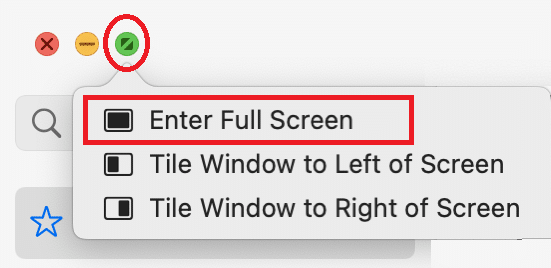
- Sekarang, tab lain akan ditutup dan Anda dapat menikmati Safari dalam tampilan normal sekarang.
Metode 3: Seret Split View Divider di iPad
Saat Anda menggunakan iPad dalam tampilan layar terbagi, menggunakan Split View Divider, Anda dapat melihat dua layar yang dipisahkan oleh bilah. Bilah ini dapat digunakan untuk mengubah ukuran layar sesuai kenyamanan Anda.
- Jika Anda ingin tab kanan dalam layar penuh, seret Split View Divider langsung ke kiri.
- Jika Anda ingin tab kiri di layar penuh, seret ke kanan.
Berikut adalah langkah-langkah untuk menonaktifkan layar terbagi di Safari menggunakan drag split view divider di iPad.
- Ketuk Split View Divider di tengah layar yang membagi layar.

- Seret Split View Divider sesuai preferensi Anda hingga aplikasi lain menutup sepenuhnya.
Metode 4: Gabungkan Semua Windows di iPad
Ini adalah cara sederhana lain yang membantu Anda mempelajari cara menghilangkan layar terbagi di iPad dengan menggabungkan semua jendela yang saat ini terbuka. Jika Anda melakukannya, semua jendela akan digabungkan menjadi satu jendela sehingga Anda dapat beralih ke aplikasi mana pun yang Anda inginkan secara manual. Inilah cara Anda melakukannya.
1A. Tekan dan tahan tombol jendela  di sudut kanan di salah satu tab yang terbuka.
di sudut kanan di salah satu tab yang terbuka.
1B. Atau, pilih opsi Jendela dari bilah menu.
- Di menu baru yang muncul, ketuk Merge All Windows .

Ini akan menutup layar terbagi dan semua tab akan digabungkan menjadi satu.
Metode 5: Hubungi Dukungan Apple
Jika Anda masih tidak dapat mematikan tampilan layar terpisah di Safari pada iPad, Anda dapat menghubungi Tim Dukungan Apple melalui situs web resmi mereka atau mengunjungi Apple Care untuk bantuan lebih lanjut. Tim dukungan sangat membantu dan responsif. Jadi, Anda harus tahu cara menghilangkan layar terbagi di iPad, dalam waktu singkat.
Kiat Pro: Cara Mencegah Membuka Layar Terpisah Secara Tidak Sengaja
Jika Anda bertanya-tanya bagaimana cara menghilangkan layar terbagi di iPad saat menjelajahi Safari, cara paling sederhana adalah dengan menghindari mengaktifkan fitur tersebut secara tidak sengaja. Selalu catat tombol bertitik tiga di bagian tengah atas layar. Jika Anda tidak sengaja mengetuk atau menyeret tombol ini, ukuran dan tampilan jendela Anda akan berubah. Jadi, berhati-hatilah saat menangani tombol layar terbagi.
Direkomendasikan:
- Cara Mengunduh Manajer Gambar Microsoft Office
- Cara Mengunduh Master Royale di iPhone
- Perbaiki Tidak Dapat Dibuka Karena Pengembang Tidak Dapat Diverifikasi di Mac
- Perbaiki iPhone Tidak Terdeteksi di Windows 10
Kami harap panduan ini bermanfaat, dan Anda dapat mempelajari cara menonaktifkan layar terpisah di Safar
i di iPad atau Macbook. Jangan ragu untuk menghubungi kami dengan pertanyaan dan saran Anda melalui bagian komentar di bawah. Beri tahu kami apa yang ingin Anda pelajari selanjutnya.



